Ubuntu 22.04 LTS は、標準ブラウザに Mozilla Firefoxを採用しています。Ubuntu 20.04 LTS では、deb パッケージ版が採用されていたのですが、Ubuntu 22.04 LTS では、Snap 版が採用されています。
Snap 版のパッケージは、開発元が直接ユーザーにパッケージを提供することができ、特定の Linux ディストリビューションに依存していないのが特徴です。また、システムから隔離された環境で動作するため、既存のシステムや他のソフトウェアに影響を与えることがなく、セキュリティも高めることができます。
しかし、隔離された環境で動作させることで、今までのように使うことができない機能もあります。例えば、システムと連携するようなアドオンや、ローカルサービスと連携するようなアドオンが動作しない場合があります。また、起動時間が deb パッケージ版と比較すると少し長くなります。
起動時間に関しては容認できる範囲ですが、アドオンの問題は容認し難い問題です。そこで、Snap 版で解決手段を見つけるまで、deb パッケージ版の Firefoxを導入することにしました。
Ubuntu 22.04 LTS に Mozilla Firefox の deb パッケージ版を導入
deb パッケージ版の Firefox は、”Mozilla Team” が提供しているPPA(Personal Package Archive)にあります。
Snap 版 Firefox の削除
まずはじめに、Snap 版 Firefox を削除します。
削除しなくても deb パッケージ版 Firefox をインストールし、使用することはできます。しかし、検索結果やアプリケーションの選択などでアイコンが重複し、どちらかわからなくなってしまいます。
また、Snap 版 Firefox を削除する前に、ブックマークをエクスポートしたり、重要なデータのバックアップを忘れないようにして下さい。Snap 版 Firefox を削除すると各種データは失われます。
$ sudo snap remove firefox
“Mozilla Team” の PPA を追加
“Mozilla Team” の PPAは、以前から FirefoxESR、Thunderbird 用に使われていたものです。現在は、最新版の Firefox が含まれています。
“Mozilla Team” の PPA を追加します。
$ sudo add-apt-repository ppa:mozillateam/ppa
PPAの優先度を設定
deb パッケージ版 Firefox のダウンロード優先度を Snap 版 Firefox より上げておく必要があります。
優先度の割当には、インストールするパッケージのバージョンを制御する APT プリファレンスファイルを使います。
「/etc/apt/preferences.d/」に適当な名前(わかりやすい名前)で APT プリファレンスファイルを作成します。
$ sudo nano /etc/apt/preferences.d/mozillateamppaPackage: firefox*
Pin: release o=LP-PPA-mozillateam
Pin-Priority: 1001ファイルを保存した後は、
$ sudo apt updateを実行して変更を適用して下さい。
deb パッケージ版 Firefox のインストール
deb パッケージ版 Firefoxをインストールします。
$ sudo apt install firefoxdeb パッケージ版がインストールされているかは以下のコマンドで確認します。
$ apt show firefox表示された中の「APT-Sources:」の内容が
APT-Sources: hppts://ppa.launchpadcontent.net/mozillateam/ppa/ubuntu jammu/main amd64 Packagesこのようになっていれば無事にインストールされています。
おわりに
以上で、Ubuntu 22.04 LTS に Mozilla Firefox の deb パッケージ版を導入することができました。
Snap 版 Firefox に戻す場合は、Mozilla Team の PPA を利用しないように設定するか削除して、
$ sudo apt update$ sudo apt install firefoxとすることで、デフォルトの Snap 版 Firefox をインストールし直します。
この場合も、ブックマークをエクスポートしたり、重要なデータのバックアップは忘れないようにしましょう。

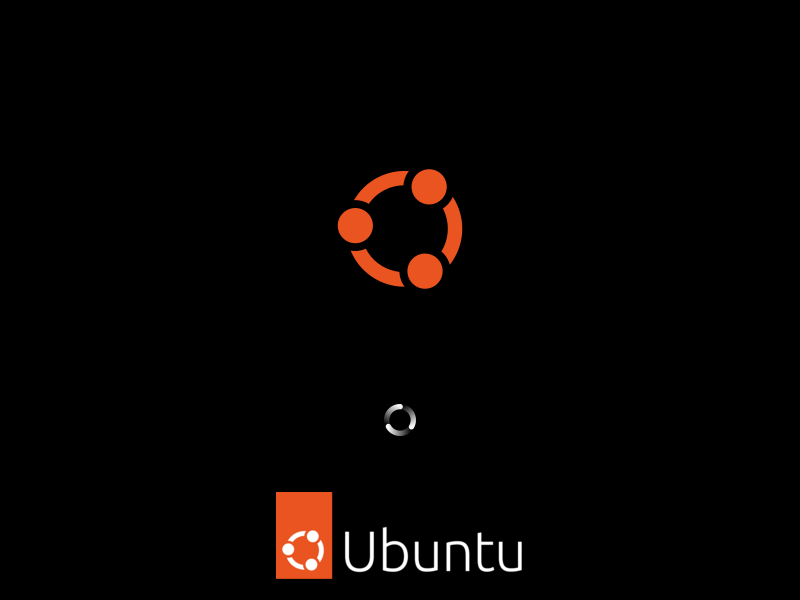


コメント
> sudo add-apt-repository ppa:mozallateam/ppa
正しくは
sudo add-apt-repository ppa:mozillateam/ppa
指摘ありがとうございます。修正しました。